

By ジーナバロウ, Last updated: September 24, 2020
「私は誤ってiOSデバイスから重要なファイルをほとんど削除しなかった。私はそれらを元に戻す方法がわからないが、iTunesのバックアップが必要だと思う。 どうすればいいですか? 削除したファイルをiTunesから復元する?
それはすべての人にとって共通の問題でした iOS ユーザーにデータ損失が発生する可能性があります。 一連のiPhone / iPad / iPod全体で、この懸念は世界中の何百万というユーザーによって高まっています。 データの損失は、誤って削除する、ソフトウェアをアップグレードする、システムがクラッシュする、デバイスが故障する、脱獄などの事故によって発生することがよくあります。 データ損失のケースを減らすために、アップルは忠実なユーザー全員のバックアップとリストアのオプションを開発しています。 彼らは、データ回復の必要性を満たすためにiTunesとiCloudのバックアップオプションを開発しました。 バックアップオプションを使用するだけで、連絡先、テキストメッセージ、カレンダー、写真、ビデオ、ブックマークなどを復元できるようになりました。 バックアップするファイルとバックアップする必要があるファイルに応じて、iCloudとiTunesのどちらか、またはその両方を選択できます。 この記事では、さまざまな方法に焦点を当てます iTunesで削除したファイルを復元する 次回にデータが失われるときには、何をすべきかをすでに知っているはずです。
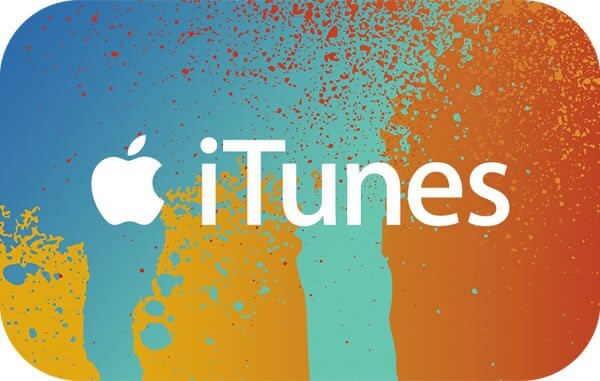 削除したファイルをiTunesから復元する
削除したファイルをiTunesから復元する
Part1。 削除したファイルをiTunesバックアップから復元するPart2。 FoneDog Toolkitを使用してiTunesバックアップから削除したファイルを復元するPart3。 FoneDog Toolkit - iOSデータ復元でiTunesから削除したファイルを復元する手順ビデオガイド:iTunesから削除したファイルを復元する方法Part4。 結論
お客様が主バックアップソースとしてiTunesを使用している場合、おそらくお客様はiTunesに保存された重要なファイルのほとんどを取得します。 お客様は簡単に 削除したファイルをiTunesから復元する いつでも必要なときにこれを行うことができるので、バックアップを取っているとき。 iTunesからバックアップを復元するには、次の手順を実行します。
復元プロセスが完了するまで待ってからiOSデバイスをコンピュータから取り外します。 削除されたファイルはすべて削除されますが、モバイルやタブレット上の新しいファイルや既存のファイルには、特にデータ損失の原因となります。 これは、iTunesから少数のファイルを復元する必要があるだけの場合は面倒です。 必要なファイルだけを選択し、内容全体を復元できない場合は、より良い方法になります。
 削除したファイルをiTunesから復元する
削除したファイルをiTunesから復元する
最も安全な方法 削除したファイルをiTunesから復元する 使用することです FoneDogツールキット - iOSデータ復元。 このソフトウェアには、選択的復元を可能にする3つの回復オプションがあります。iOSデバイスから復元する, iTunesから復元するおよび iCloudから復元する" 上記のこのシナリオで本当に役立つ「Recover from iTunes」オプションについて説明します。 しかし、なぜお客様は使用する必要がありますか FoneDogツールキット - iOSデータ復元? 誰もが望む次の優れた機能を備えています。
方法をよりよく理解するために FoneDogツールキット - iOSデータ復元 実際には動作しますが、以下の次の部分で調べてください。
当社は今、お客様に 削除したファイルをiTunesから復元する FoneDogツールキット - iOSデータ復元、ステップ手順で完全なステップでiTunesの方法から回復してください。 以下のガイドを参照してください:
最初のステップは、ソフトウェアをダウンロードすることです FoneDogツールキット - iOSデータ復元 画面上のインストール手順に従ってください。 プログラムがインストールされたら、左側のオプション「iTunesから復元する」をクリックします。 FoneDogツールキット - iOSデータ復元 お客様のコンピュータ上のiTunesを自動的に検出するので、iTunesを起動する必要はありません。

FoneDogを起動 - iOSデータ復元 - Step1
すべての削除されたファイルが含まれていると思われるiTunesバックアップファイルを選択し、スキャンの開始' 続ける。

iTunes Backup - Step2を選択してください
プログラム FoneDogツールキット - iOSデータ復元 iTunesのバックアップファイル全体をスキャンし、後でその内容をプレビューできるように解凍します。 スキャンが完了すると、左側の画面にすべてのファイルタイプの表示が表示され、右側にある各アイテムを確認してプレビューすることができます。 機能選択リストアを使用すると、 削除したファイルをiTunesから復元する 単に必要なファイルのボックスにマークを付けるだけです。 修復されたファイルをダウンロードする前に、まずこれらのファイルを保存できるフォルダをデスクトップに作成します。 お客様は、回復する'ボタンを押してください。
また読む:
削除された通話履歴をiTunesからどのように回復するのですか?
iTunesのバックアップコンテンツをiPhone 7に選択的に復元するには?
iTunesバックアップで削除した写真を表示するには?

削除したファイルをiTunesバックアップから復元する - Step3
これはプログラムの単純さです FoneDogツールキット - iOSデータ復元 です。 それは確かにできる 削除したファイルをiTunesから復元する ユーザーフレンドリーなインターフェースで簡単にクリックスルーすることができます。 さらに、データの損失をさらに避けることができるため、選択的なリカバリははるかに優れています。
すべての電話ファイルを常にiTunesまたはiCloudにバックアップします。 必要に応じて、毎週お客様のiPhone / iPad / iPodをバックアップするか、好みに応じてiTunesを使用している場合は頻度を設定します。 さらに更新したい場合は、iCloudをバックアップソースとして使用することができます。 上記のバックアップオプションを適用してファイルを失うことはもうありません。 削除したファイルをiTunesから復元する 選択的な復元オプションを使用すると、簡単に見つけて使用できます FoneDogツールキット - iOSデータ復元。 このプログラムが提供する他の回復方法を選択することもできます: 'iOSデバイスから復元する や iCloudから復元する' このソフトウェアは、WindowsとMacの両方で無料試用版を提供していますので、このプログラムの有効性についてさらに詳しく知ることができます。
コメント
コメント
人気記事
/
面白いDULL
/
SIMPLE難しい
ありがとうございました! ここにあなたの選択があります:
Excellent
評価: 4.7 / 5 (に基づく 109 評価数)